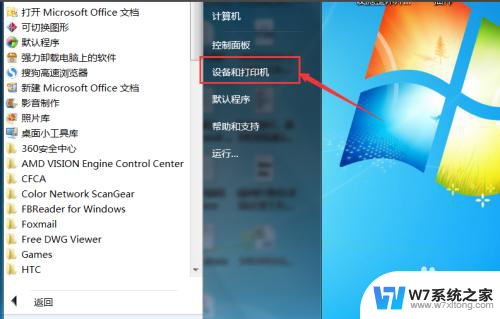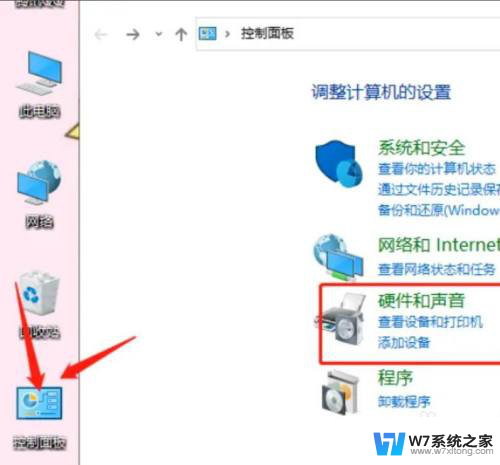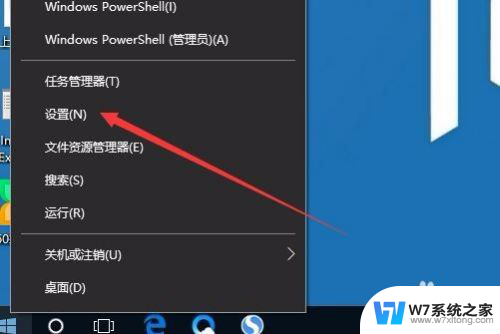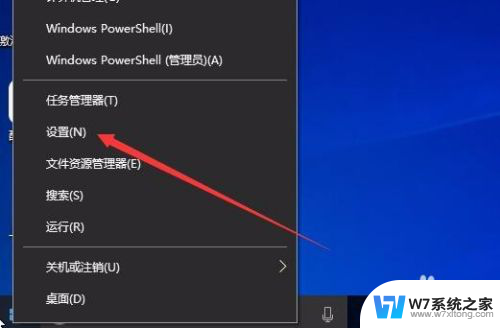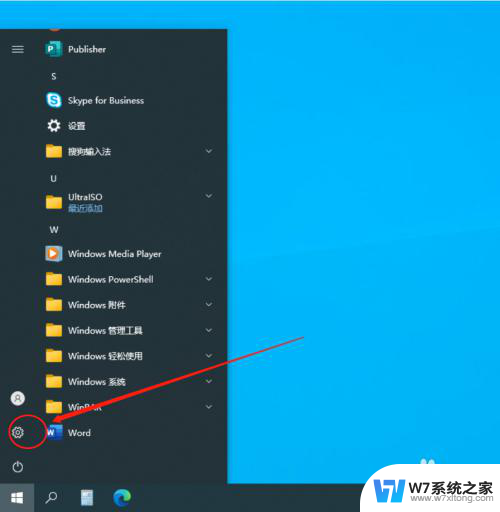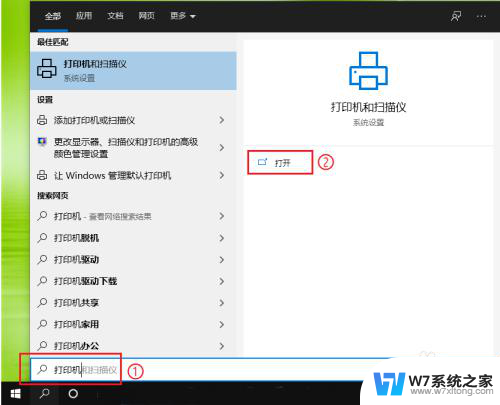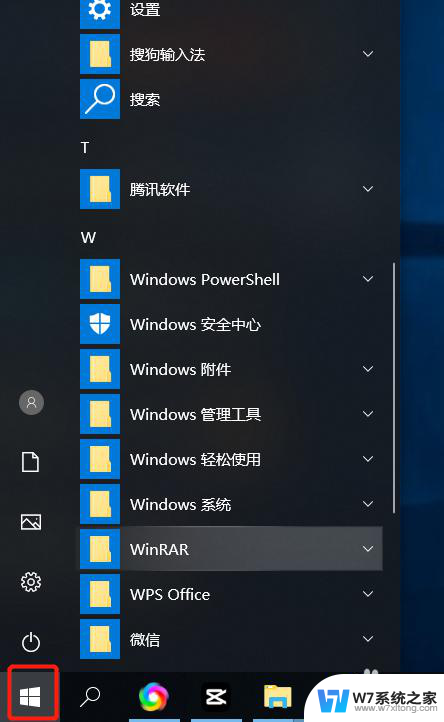电脑打印双面怎么打印 win10系统打印机双面打印设置方法
更新时间:2024-04-10 12:51:27作者:yang
在使用电脑打印文件时,双面打印是一种节省纸张的环保方式,针对win10系统的打印机双面打印设置方法,首先需要在打印选项中选择双面打印。接着根据具体的打印机型号,可能还需要在驱动程序中进行设置。通过简单的操作,就能轻松实现双面打印,既方便又环保。
方法如下:
1.打开电脑 ,进入设置。点击控制面板。
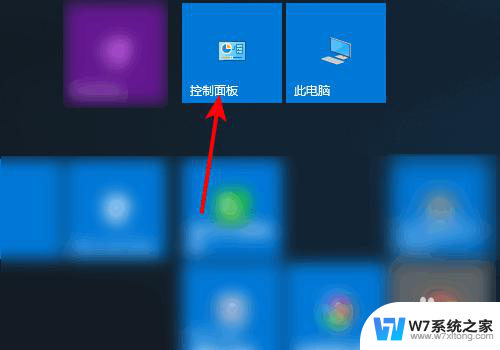
2.进入控制面板,点击设备和打印机。
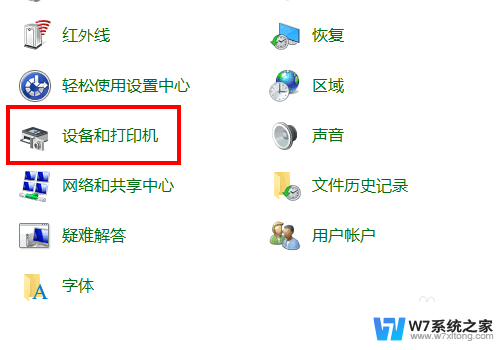
3.鼠标右键单击默认打印机,点击打印机属性。
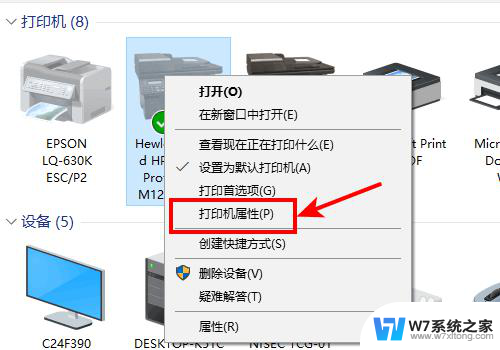
4.进入打印机属性,点击设备设置。
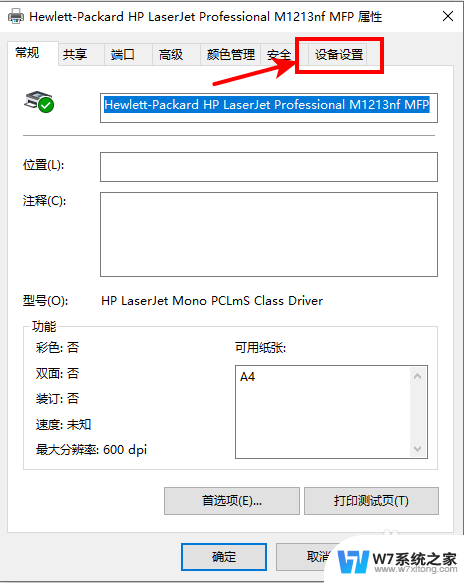
5.进入设备设置,点击未安装。
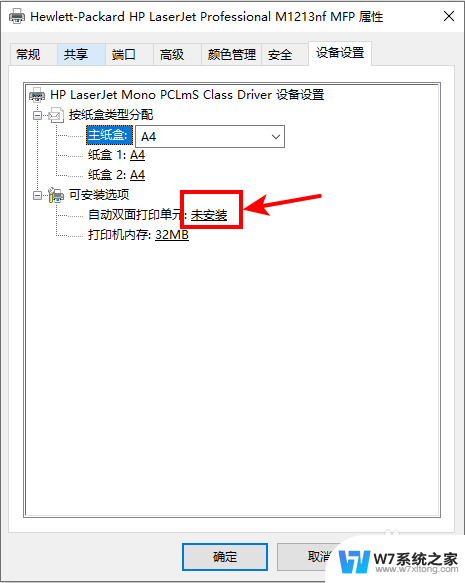
6.选择已安装,点击应用。再点击确定。
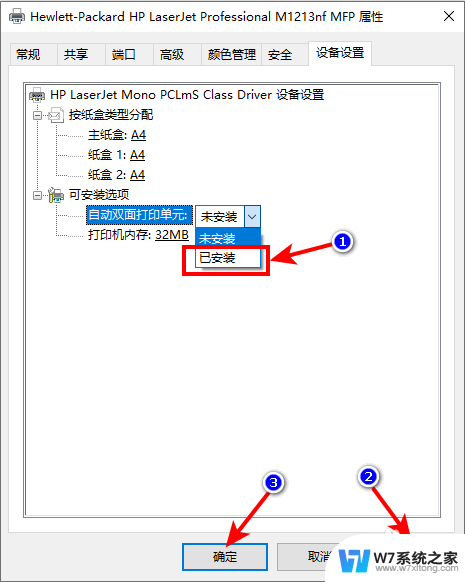
以上就是电脑打印双面的详细步骤,请根据小编提供的方法进行操作,希望这些内容能对大家有所帮助。